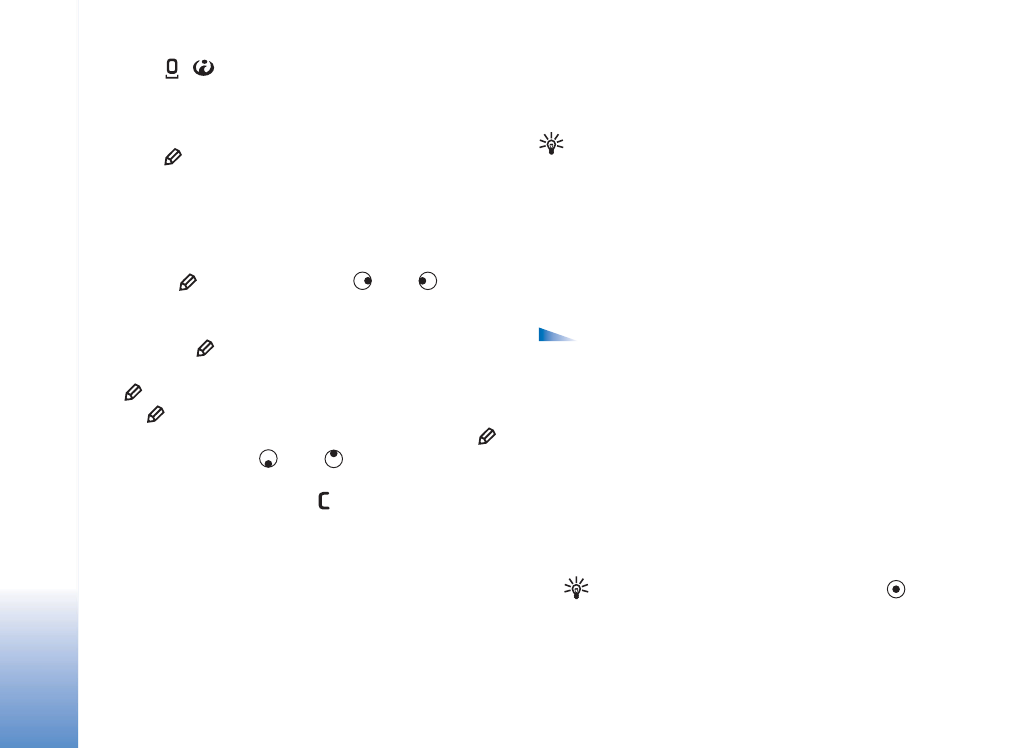
Skriva och skicka meddelanden
Hur MMS ser ut kan variera beroende på
mottagarenheten.
Copyrightskydd kan göra att vissa bilder, ringsignaler och
annat innehåll inte kan kopieras, ändras, överföras eller
vidarebefordras.
Tips! Du kan börja skapa ett meddelande i ett program
som innehåller alternativet
Sänd
. Välj en fil (en bild,
text) du vill lägga till i meddelandet och välj
Val >
Sänd
.
Du måste ange alla nödvändiga anslutningsinställningar
innan du kan skapa ett MMS-meddelande eller skriva ett
e-postmeddelande. Se ”Ta emot MMS och e-
postinställningar”, sid. 54 och ”E-post”, sid. 62.
Alternativen i meddelanderedigeraren är
Sänd
,
Lägg
till mottagare
,
Infoga
,
Bilagor
(e-post),
Förhandsgranska
(MMS),
Objekt
(MMS),
Ta bort
(MMS),
Radera
,
Kontrollera kont.
,
Meddelandeinfo
,
Sändningsalternativ
,
Hjälp
och
Avsluta
.
1
Välj
Nytt medd.
. En lista med olika alternativ visas.
SMS
– om du vill skicka ett SMS.
MMS
– om du vill skicka ett MMS-meddelande.
E-post
– om du vill skicka ett e-postmeddelande. Om
du inte har upprättat ett e-postkonto uppmanas du att
skapa ett.
Tips! Bläddra till en kontakt och tryck på
för att
markera den. Du kan markera flera mottagare på en
gång.
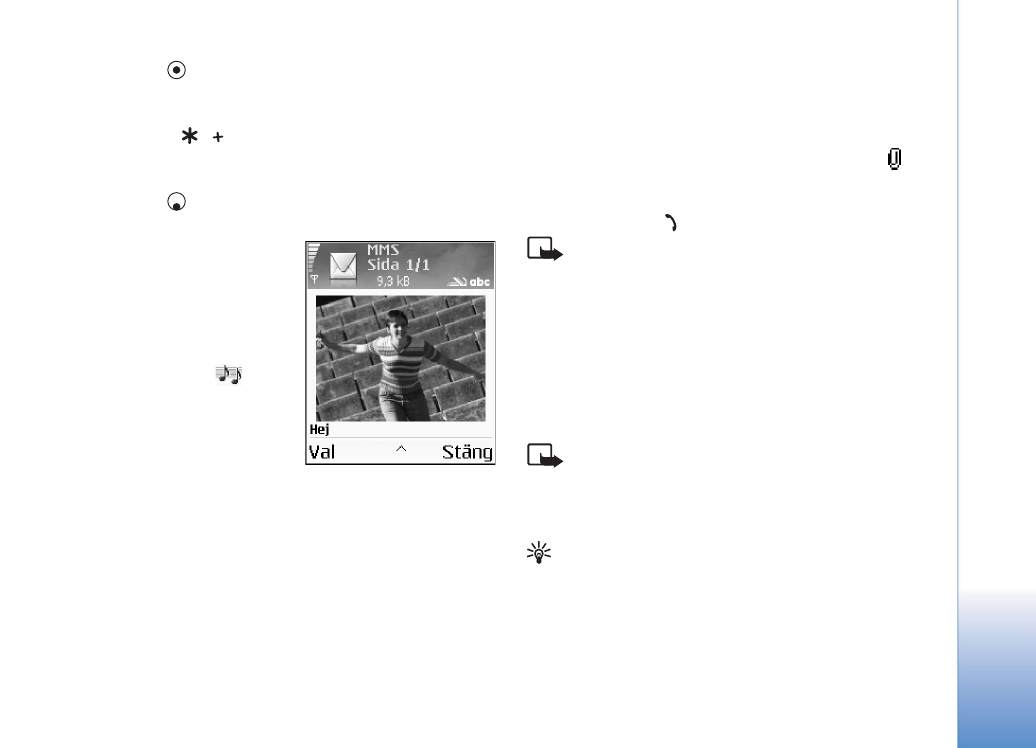
Meddelanden
53
Copyright © 2005 Nokia. All rights reserved.
2
Tryck på
för att välja mottagare eller grupper från
Kontakter, eller ange mottagarens telefonnummer eller
e-postadress. Avgränsa de olika mottagarna genom att
trycka på
för att infoga ett semikolon (;). Du
kan även kopiera och klistra in telefonnummer och
adress från urklipp.
3
Tryck på
om du vill gå till meddelandefältet.
4
Skriva meddelandet.
5
Om du vill lägga till ett
medieobjekt i ett MMS
väljer du
Val >
Infoga
objekt >
Bild
,
Ljudklipp
eller
Videoklipp
. När
ljudklippet har infogats
visas symbolen
.
6
Om du vill ta en ny bild
eller spela in ljud eller
video till ett MMS väljer
du
Infoga nytt objekt >
Bild
,
Ljudklipp
eller
Videoklipp
. Om du vill infoga en ny bild i meddelandet
väljer du
Sida
.
Välj
Val >
Förhandsgranska
om du vill se hur ett MMS-
meddelande ser ut.
7
Om du väljer
Infoga nytt objekt >
Ljudklipp
,
Inspelning
startas röstinspelningen och du kan spela in
ett nytt ljud. Om du trycker på
Välj
sparas det nya fotot
eller ljudklippet automatiskt och en kopia infogas i
meddelandet. Välj
Val >
Förhandsgranska
om du vill
se hur ett MMS-meddelande ser ut.
8
Om du vill lägga till ett medieobjekt i ett MMS väljer
du
Val >
Infoga >
Bild
,
Ljudklipp
,
Videoklipp
eller
Anteckning
. E-postbilagor visas med hjälp av
i
navigeringsfältet.
9
Om du vill skicka meddelandet väljer du
Val >
Sänd
eller trycker på
.
Obs! Enheten kan skicka textmeddelanden som är
längre än den normala begränsningen på 160 tecken.
Om ditt meddelande överstiger 160 tecken skickas det
i en serie på två eller flera meddelanden och det kan
kosta mer. I navigeringsfältet visas en
meddelandlängdindikator som räknar ned från 160.
10 (2) innebär exempelvis att du kan skriva ytterligare
10 tecken, och att texten kommer att skickas som två
meddelanden. Vissa tecken tar mer plats än andra.
Obs! E-postmeddelanden placeras automatiskt i
Utkorg
innan de skickas. Om sändningen misslyckas
stannar e-postmeddelandet i
Utkorg
med statusen
Misslyckades
.
Tips! När du skickar ett MMS till en e-postadress eller
en enhet som stöder mottagning av stora bilder kan du
använda den större bildstorleken. Om du inte vet om
mottagarenheten eller nätverket hanterar stora filer
bör du använda en mindre bildstorlek och du bör inte
använda ljudklipp som är längre än 15 sekunder. För att
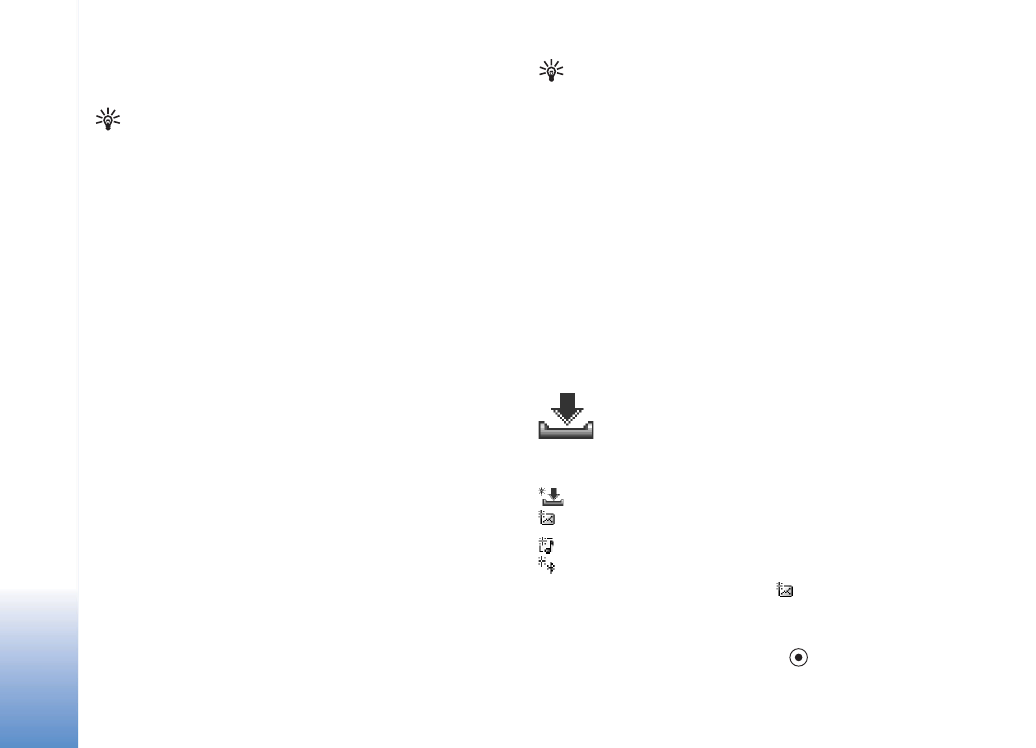
Meddelanden
54
Copyright © 2005 Nokia. All rights reserved.
ändra inställningen väljer du
Val >
Inställningar >
MMS >
Bildstorlek
i huvudvyn för
Meddelanden
.
Tips! I
Meddelanden
kan du även skapa
presentationer och skicka dem i MMS. I redigeringsvyn
för MMS väljer du
Val
>
Skapa presentation
(visas bara
om
Läget skapa MMS
är inställt på
Med anvisningar
eller
Fritt
). Se ”Multimediemeddelanden”, sid. 61.